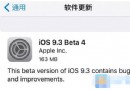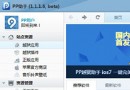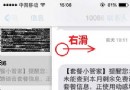ios怎麼進入DFU模式升降固件版本
進入DFU模式升降固件版本。本篇文章講的是iOS固件更新的第四種方式,前面更新的方式比較簡單,游戲狗小北認為一般玩家都能操作完成。這第四種的方法是因多種原因造成了白蘋果以及不能正常進入手機界面的一種強刷的方式,玩家們一定要看清楚了再進行操作!
DFU的全稱是Development FirmwareUpgrade,實際意思就是iPhone固件的強制升降級模式。
iPhone有兩種特殊的模式:一種是官方恢復模式,屏幕上顯示iTunes標志和USB數據線。另外一種是我們在越獄時用到的DFU模式,也叫強制恢復模式,這一模式在iPhone屏幕沒有任何顯示,是黑屏狀態,所以一直是越獄操作的難點。方法一中的按住power和home鍵後更新固件的方法,其實也是一種DFU模式。
一般說來,在通過iTunes降級固件的時候,我們需要通過小雨傘搭建激活驗證服務器,然後通過一些軟件(比如ireb、ifaith、紅雪、sn0wbreeze)將iPhone進入DFU模式,最後將iPhone固件版本降級到某個特定的版本iPhone進入DFU模式的三種方法:
第一種方法:正常恢復
1、將你的iPhone關機。
2、同時按住開關機鍵和Home鍵。

3、當你看見白色的蘋果Logo時,請松開開關機鍵,並繼續保持按住Home鍵。
4、開啟iTunes,等待其提示你進行恢復模式後,即可按住鍵盤上的Shift鍵,點擊“恢復”,選擇相應的固件進行恢復。
有的用戶在時間點上把控不好,導致進入DFU模式失敗,這些用戶可以參考下面這個方法:
1、按住頂部的power鍵3秒;
2、不要松開power鍵同時按住home鍵10秒;
3、松開power鍵繼續按住home鍵30秒,一直到iTunes會自動檢測到出於恢復模式的iPhone後再松開。
第二個方法 : 黑屏恢復
1、用USB線將iPhone連接上電腦,然後你將會聽見電腦已連接成功的提示聲音。
2、現在請先將iPhone關機,然後你將會聽見電腦未連接成功的提示聲音。
3、請同時按住開關機鍵和home鍵,持續到第10秒的時候,請立即松開開關鍵,並繼續保持按住Home鍵。
4、這個時候iTunes會自動啟動,並提示你進行恢復模式(iPhone會一直保持黑屏狀態) , 那麼你就可以按住鍵盤上的Shift鍵,點擊“恢復”,選擇相應的固件進行恢復。
第三種方法:利用軟件進入DFU模式
一些用戶在刷自定義固件的時候,通過上述兩種方法進入DFU模式,會出現錯誤,無法刷自定義固件,這時候就需要用到一些軟件引導進入DFU模式,常見的軟件有ireb、ifaith、紅雪、sn0wbreeze等等(其實ifaith和sn0wbreeze等都是內置了ireb進行引導的)。下面就以通過sn0wbreeze中的ireb進入DFU的方法為例,ifaith可參考這個教程。
打開sn0wbreeze,點擊左上角的“ireb”,選擇“run ireb”,跳轉到IREB引導界面。
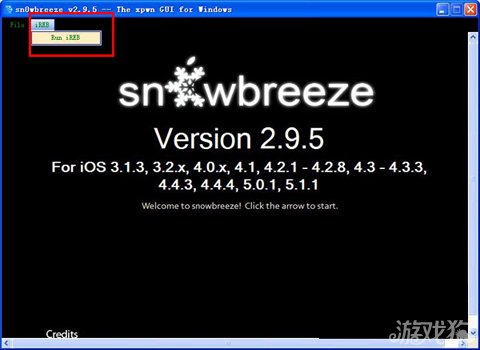
sn0wbreeze會詢問是否是apple tv 2,選擇否。

第一步
進入DFU模式,:將iPhone關機後,點擊下方的“start”
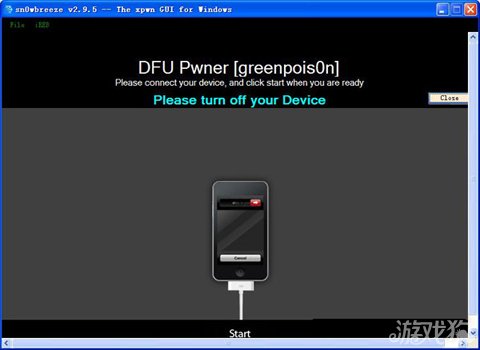
第二步
:按住頂部的電源鍵(開/關機鍵)5秒
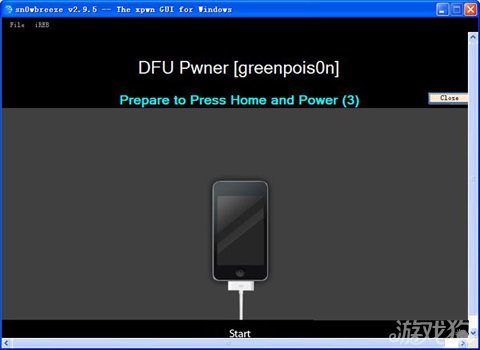
步驟三:
不要松開頂部的電源鍵(開/關機鍵),同時按住屏幕上的Home鍵,10秒
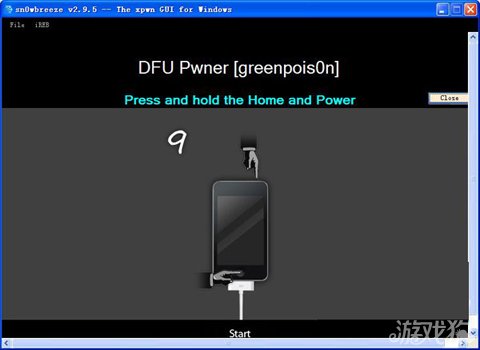
步驟四:
松開頂部的電源鍵(開/關機鍵),繼續按住屏幕上的Home鍵,30秒
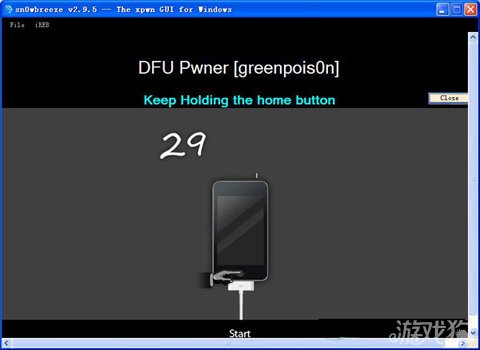
如果進入DFU模式失敗了,會彈出如下頁面。
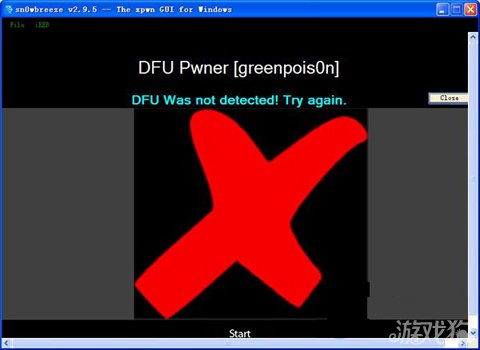
出現這個頁面,重新用ireb引導進入DFU模式。
如果成功進入了DFU模式,會彈出如下頁面。這時候不要去點擊確定,馬上打開iTunes准備刷自定義固件,點擊確定會導致刷自定義固件失敗。
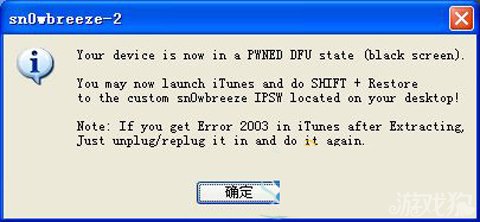
打開iTunes。這時候iTunes會檢測到一台處於恢復模式的iPhone,點擊確定後,按住鍵盤上的shift鍵,同時點擊“恢復”
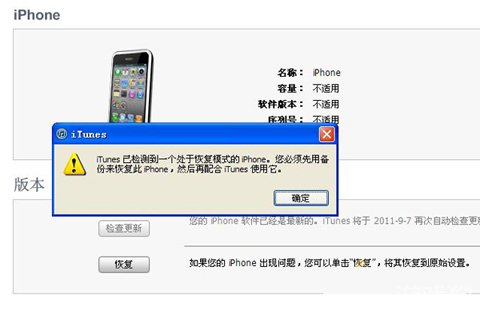
選擇制作好的存放在桌面上的自定義固件。iTunes自動給iPhone更新自定義固件,如果這個過程中出現了諸如16XX等錯誤代碼,請進入錯誤代碼完全解決方案頁面,根據錯誤代碼解決相應的問題後,繼續通過shift+恢復,來刷自定義固件


自定義固件刷成功後,會有如下提示這說明你的iPhone恢復到了5.1.1固件了,並且已經越獄成功(選用保留基帶模式的用戶並不會越獄,還需要重新越獄)。

- 上一頁:如何在iPhone上直接更新固件
- 下一頁:iOS 7完美越獄的常見問題